Hay varias formas de enumerar todos los discos duros presentes en un sistema a través de las líneas de comando de Linux.
Tenga en cuenta que un disco duro puede estar conectado físicamente, conectado virtualmente o incluso emulado (por ejemplo:cuando usa dispositivos de almacenamiento como EMC, Sun o IBM).
Aquí hay algunos comandos diferentes que pueden enumerar los discos duros, tenga en cuenta que hay otros, pero estos son probablemente los más utilizados y fáciles de realizar.
Lista de discos duros en Linux
Tenga en cuenta que algunos de estos comandos son en realidad herramientas de partición del disco y enumerar la partición del disco es una de sus funciones.
Veamos qué comandos puede usar para mostrar la información del disco en Linux.
1. df
El comando df en Linux es probablemente uno de los más utilizados. Enumera el "uso de espacio en disco" real y puede brindarle información sobre qué discos duros (o espacio en disco actual) se están utilizando en todo el sistema.
La forma más común de usarlo es con el argumento -h que significa "legible por humanos" (porque no somos máquinas, ¿verdad?):
[email protected]:~$ df -h
Filesystem Size Used Avail Use% Mounted on
udev 7.8G 0 7.8G 0% /dev
tmpfs 1.6G 3.5M 1.6G 1% /run
/dev/sda2 468G 204G 242G 46% /
tmpfs 7.8G 109M 7.7G 2% /dev/shm
tmpfs 5.0M 4.0K 5.0M 1% /run/lock
tmpfs 7.8G 0 7.8G 0% /sys/fs/cgroup
/dev/loop0 7.5M 7.5M 0 100% /snap/canonical-livepatch/54
/dev/loop1 90M 90M 0 100% /snap/core/6034
/dev/loop2 5.0M 5.0M 0 100% /snap/canonical-livepatch/50
/dev/loop4 90M 90M 0 100% /snap/core/6130
/dev/loop3 4.8M 4.8M 0 100% /snap/canonical-livepatch/49
/dev/loop5 89M 89M 0 100% /snap/core/5897
/dev/sda1 511M 6.1M 505M 2% /boot/efi
tmpfs 1.6G 16K 1.6G 1% /run/user/121
tmpfs 1.6G 44K 1.6G 1% /run/user/1000Como puede ver, la primera columna es el nombre lógico actual (o el nombre que puede encontrar dentro de su sistema), la segunda columna es qué tan grande es cada uno de ellos, la tercera columna es cuánto se usa actualmente (en bytes) , la cuarta columna es cuánto está disponible actualmente en cada uno para su uso (en bytes), la quinta columna es cuánto se usa (en %) y la sexta y última columna es dónde está montado físicamente en su sistema Linux.
2. fdisco
fdisk es otra opción común entre los operadores del sistema. Actualmente enumera las diferentes particiones (que está relacionado con los discos duros, ya que un disco duro se puede dividir en varias particiones) en su sistema.
[email protected]:~$ fdisk -l
Disk /dev/loop0: 7.5 MiB, 7811072 bytes, 15256 sectors
Units: sectors of 1 * 512 = 512 bytes
Sector size (logical/physical): 512 bytes / 512 bytes
I/O size (minimum/optimal): 512 bytes / 512 bytes
Disk /dev/loop1: 89.5 MiB, 93818880 bytes, 183240 sectors
Units: sectors of 1 * 512 = 512 bytes
Sector size (logical/physical): 512 bytes / 512 bytes
I/O size (minimum/optimal): 512 bytes / 512 bytes
Disk /dev/loop2: 4.9 MiB, 5148672 bytes, 10056 sectors
Units: sectors of 1 * 512 = 512 bytes
Sector size (logical/physical): 512 bytes / 512 bytes
I/O size (minimum/optimal): 512 bytes / 512 bytes
Disk /dev/loop3: 4.7 MiB, 4919296 bytes, 9608 sectors
Units: sectors of 1 * 512 = 512 bytes
Sector size (logical/physical): 512 bytes / 512 bytes
I/O size (minimum/optimal): 512 bytes / 512 bytes
Disk /dev/loop4: 89.5 MiB, 93835264 bytes, 183272 sectors
Units: sectors of 1 * 512 = 512 bytes
Sector size (logical/physical): 512 bytes / 512 bytes
I/O size (minimum/optimal): 512 bytes / 512 bytes
Disk /dev/loop5: 88.2 MiB, 92483584 bytes, 180632 sectors
Units: sectors of 1 * 512 = 512 bytes
Sector size (logical/physical): 512 bytes / 512 bytes
I/O size (minimum/optimal): 512 bytes / 512 bytes
Disk /dev/sda: 477 GiB, 512110190592 bytes, 1000215216 sectors
Units: sectors of 1 * 512 = 512 bytes
Sector size (logical/physical): 512 bytes / 512 bytes
I/O size (minimum/optimal): 512 bytes / 512 bytes
Disklabel type: gpt
Disk identifier: 129F4EE6-2A54-4639-BFCA-2CC09DFC8566
Device Start End Sectors Size Type
/dev/sda1 2048 1050623 1048576 512M EFI System
/dev/sda2 1050624 1000214527 999163904 476.4G Linux filesystem Esto devolverá la cantidad total de espacio (en GB o MB), la cantidad total de bytes y la cantidad total de sectores por cada partición y, como resumen, también le brinda los sectores inicial y final, la cantidad de espacio en disco ( en Bytes) y el tipo de partición.
Consejo :por lo general, un disco SATA está etiquetado con sd.
3. lsblk
Este es un poco más sofisticado pero hace el trabajo ya que enumera todos los dispositivos de bloque. Le dará una lista muy simple de todos los dispositivos:
[email protected]:~$ lsblk
NAME MAJ:MIN RM SIZE RO TYPE MOUNTPOINT
loop0 7:0 0 7.5M 1 loop /snap/canonical-livepatch/54
loop1 7:1 0 89.5M 1 loop /snap/core/6034
loop2 7:2 0 4.9M 1 loop /snap/canonical-livepatch/50
loop3 7:3 0 4.7M 1 loop /snap/canonical-livepatch/49
loop4 7:4 0 89.5M 1 loop /snap/core/6130
loop5 7:5 0 88.2M 1 loop /snap/core/5897
sda 8:0 0 477G 0 disk
├─sda1 8:1 0 512M 0 part /boot/efi
└─sda2 8:2 0 476.4G 0 part /Probablemente sea más visual que los demás, ya que incluso muestra las particiones por cada disco de forma visual (como el sda en el ejemplo anterior). También proporciona información sobre el tamaño total de cada partición y disco y la ubicación física de cada uno. Esto se usa muy comúnmente cuando necesita montar cosas para usar (como una memoria USB o similar) para que pueda saber dónde está para proceder a montarlo.
4. cfdisk
cfdisk es probablemente el más avanzado en GUI (Interfaz gráfica de usuario), ya que es absolutamente visual e interactivo. Al principio, permite enumerar todos los discos/particiones en su sistema, pero también le permite administrarlos seleccionándolos y luego aplicando acciones como "Eliminar", "Redimensionar", "Escribir" (para cambiar el tipo de partición) y "Escribir". ” cambios realizados en las particiones.
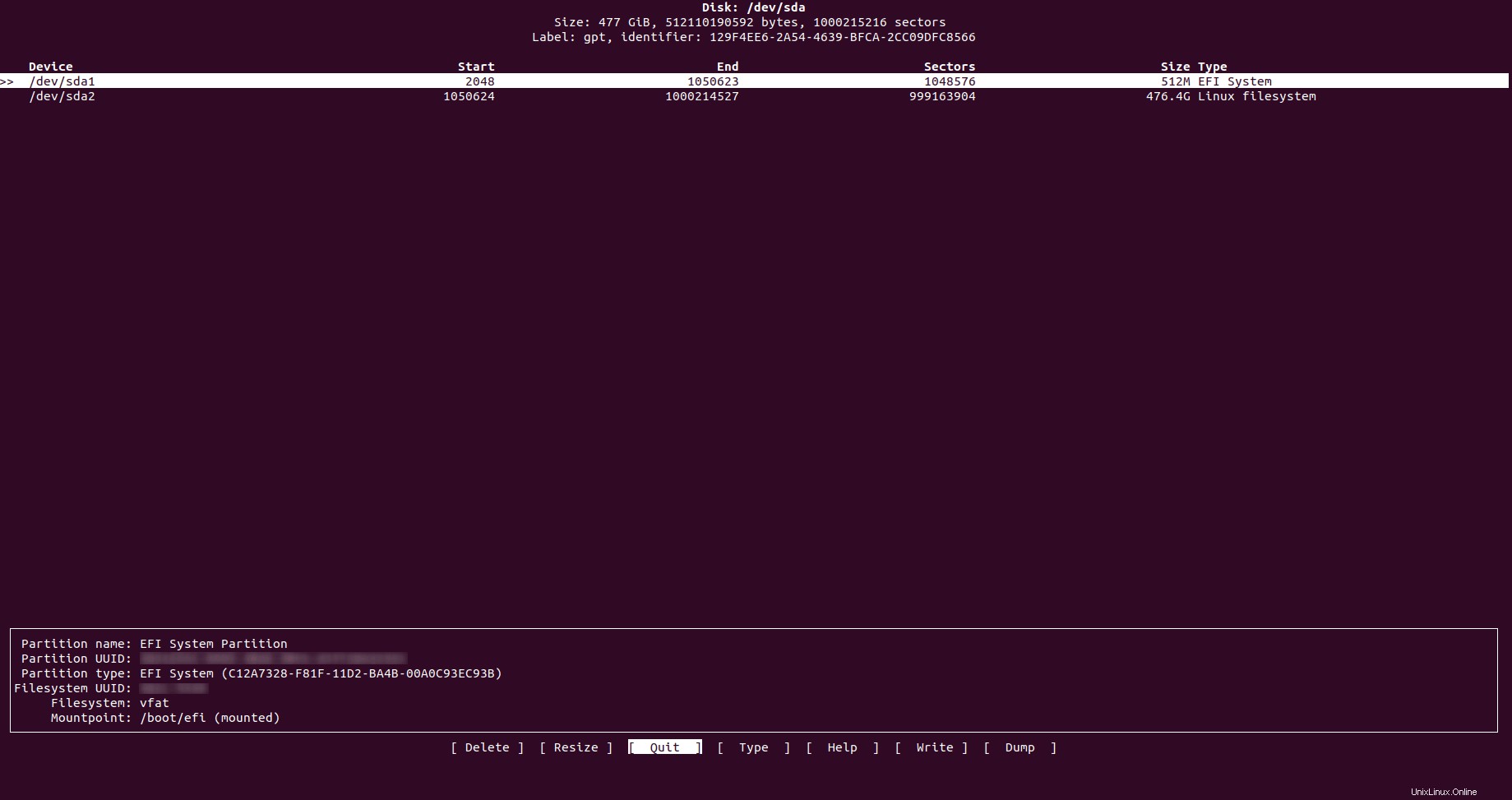
También le brinda información muy amigable sobre cada partición y disco, ya que le brinda dónde comienza y termina cada cilindro de partición, la cantidad de sectores utilizados por cada uno y el tamaño completo de cada uno con su tipo. No le dará, por ejemplo, cuánto se usa o cuánto se usa gratis.
5. separados
Este es similar a los anteriores mencionados, enumera todas las particiones y permite administrarlas. Su principal diferencia es que también te informa la marca y modelo de tus discos duros e incluso el tipo de conectividad que utiliza (scsi, sata, etc) y el tamaño total del disco.
[email protected]:~$ sudo parted -l
Model: ATA LITEON CV1-8B512 (scsi)
Disk /dev/sda: 512GB
Sector size (logical/physical): 512B/512B
Partition Table: gpt
Disk Flags:
Number Start End Size File system Name Flags
1 1049kB 538MB 537MB fat32 EFI System Partition boot, esp6. disco sf
Esto es muy similar a fdisk, sin embargo, sfdisk le permite ver tanto los volúmenes físicos como los lógicos y también le brinda un "resumen" de las particiones de los volúmenes físicos reales con los cilindros (inicio y fin), sectores, tamaño y tipo.
Probablemente la "s" sea para "súper", ya que es un fdisk con superpoderes:
[email protected]:~$ sudo sfdisk -l
Disk /dev/loop0: 88.2 MiB, 92483584 bytes, 180632 sectors
Units: sectors of 1 * 512 = 512 bytes
Sector size (logical/physical): 512 bytes / 512 bytes
I/O size (minimum/optimal): 512 bytes / 512 bytes
Disk /dev/loop1: 4.7 MiB, 4919296 bytes, 9608 sectors
Units: sectors of 1 * 512 = 512 bytes
Sector size (logical/physical): 512 bytes / 512 bytes
I/O size (minimum/optimal): 512 bytes / 512 bytes
Disk /dev/loop2: 4.9 MiB, 5148672 bytes, 10056 sectors
Units: sectors of 1 * 512 = 512 bytes
Sector size (logical/physical): 512 bytes / 512 bytes
I/O size (minimum/optimal): 512 bytes / 512 bytes
Disk /dev/loop3: 89.5 MiB, 93818880 bytes, 183240 sectors
Units: sectors of 1 * 512 = 512 bytes
Sector size (logical/physical): 512 bytes / 512 bytes
I/O size (minimum/optimal): 512 bytes / 512 bytes
Disk /dev/loop4: 7.5 MiB, 7811072 bytes, 15256 sectors
Units: sectors of 1 * 512 = 512 bytes
Sector size (logical/physical): 512 bytes / 512 bytes
I/O size (minimum/optimal): 512 bytes / 512 bytes
Disk /dev/loop5: 89.5 MiB, 93835264 bytes, 183272 sectors
Units: sectors of 1 * 512 = 512 bytes
Sector size (logical/physical): 512 bytes / 512 bytes
I/O size (minimum/optimal): 512 bytes / 512 bytes
Disk /dev/sda: 477 GiB, 512110190592 bytes, 1000215216 sectors
Units: sectors of 1 * 512 = 512 bytes
Sector size (logical/physical): 512 bytes / 512 bytes
I/O size (minimum/optimal): 512 bytes / 512 bytes
Disklabel type: gpt
Disk identifier: 129F4EE6-2A54-4639-BFCA-2CC09DFC8566
Device Start End Sectors Size Type
/dev/sda1 2048 1050623 1048576 512M EFI System
/dev/sda2 1050624 1000214527 999163904 476.4G Linux filesystemEstos comandos deberían permitirle al menos ver qué volúmenes lógicos, particiones y discos duros tiene en su sistema y hacer uso de esta información por cualquier razón que la necesite, siendo esto solo para saber más o manipular cualquiera de estos.
La mayoría de estos comandos también le brindan capacidades de administración para modificar y manipular particiones a su voluntad, así que asegúrese de usarlos con responsabilidad.
Si le gusta verificar la información del sistema, lea el artículo sobre cómo obtener información del procesador en la línea de comandos de Linux.
Si tiene alguna pregunta o sugerencia, hágamelo saber en la sección de comentarios.